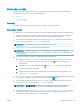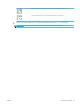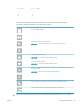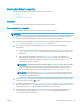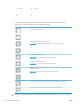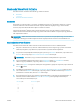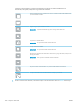HP Color LaserJet Managed MFP E77800 Series, HP LaserJet Managed MFP E72500 Series User Guide
Beolvasás feladattárba
Olvasson be dokumentumokat, és mentse el őket a nyomtatón található feladattárolási mappába.
●
Bevezetés
●
Beolvasás a nyomtató feladattárába
●
Nyomtatás a nyomtató feladattárából
Bevezetés
A nyomtató olyan funkcióval is rendelkezik, melynek segítségével lehetővé válik a beolvasott dokumentum
elmentése a nyomtató feladattárolási mappájába. Szükség esetén lekérheti a dokumentumot a nyomtatóból, és
kinyomtathatja.
MEGJEGYZÉS: Mielőtt a nyomtató egyik feladattárolási mappájába olvasna be, a nyomtató rendszergazdájának
vagy az informatikai részlegnek a HP beágyazott webkiszolgálón keresztül engedélyeznie kell a funkciót és
kongurálnia kell a beállításokat.
Beolvasás a nyomtató feladattárába
Az alábbi eljárást követve beolvashat egy dokumentumot, amelyet a nyomtató feladattárolási mappájába
menthet, és később bármikor kinyomtathatja.
1. Helyezze a dokumentumot nyomtatott oldalával lefelé a lapolvasó üvegére vagy nyomtatott oldalával
felfelé a lapadagolóba, majd állítsa be a papírvezetőket a papír méretének megfelelően.
2. A nyomtató kezelőpaneljének kezdőképernyőjén nyissa meg a Beolvasás alkalmazást, majd válassza ki a
Beolvasás ikont, majd pedig a Beolvasás feladattárba lehetőséget.
MEGJEGYZÉS: Ha a készülék kéri, adja meg felhasználónevét és jelszavát.
3. A Mappa alatt válassza ki az alapértelmezett tároló mappa nevét.
MEGJEGYZÉS: Ha a nyomtató rendszergazdája beállította a lehetőséget, létrehozhat egy új mappát. Új
mappa létrehozásához kövesse az alábbi lépéseket:
a. Válassza ki az Új mappa ikont.
b. Válassza ki az Új mappa mezőt, gépelje be a mappa nevét, majd válassza az OK gombot.
4. Ellenőrizze, hogy a megfelelő mappa van-e kiválasztva.
5. Érintse meg a Feladatnév szövegmezőt az érintőképernyő billentyűzetének megnyitásához, gépelje be a
fájl nevét, majd válassza ki az Enter gombot.
6. A feladat magánjellegűvé tételéhez válassza a PIN-kód gombot, a PIN-kód mezőbe gépeljen be egy
négy számjegyből álló PIN-kódot, majd zárja be az érintőképernyő billentyűzetét.
7. A beállítások kongurálásához (pl. Oldalak és Tartalom tájolása) válassza ki a bal alsó sarokban lévő
Beállítások lehetőséget, majd pedig válassza a beállítások lehetőséget a Beállítások menükből. Válassza ki
a Kész lehetőséget minden beállításhoz, ha a rendszer kéri.
8. Opcionális előnézet: Érintse meg a képernyő jobb oldali paneljét a dokumentum előnézeti képéhez. Az
Előnézet panel bal oldalán található Kibontás és Összecsukás gomb segítségével kibonthatja és
összecsukhatja az előnézeti képernyőt.
132 6. fejezet Beolvasás HUWW